
İşte orijinal iPad ile gelen gizli özelliklerden birkaçı ve yıllar boyunca iPad'de bir profesyonel gibi gezinmenize yardımcı olmak için eklenen bazı özellikler.
Apple her yıl iPad'in çalıştığı işletim sisteminin yeni bir sürümünü çıkarıyor. Her yeni sürümde, belirli görevleri daha hızlı ve daha verimli bir şekilde yapmanıza yardımcı olarak üretkenliği artırabilecek özellikler tanıtılmaktadır. Tek bir sorun var: herkes onları bilmiyor.
Başlık Çubuğuna dokunun

İPad'inizi manipüle etme yeteneğinizi gerçekten hızlandıracak gizli bir ipucu ile başlayacağız. Hiç uzun bir listeyi aşağı kaydırdıktan sonra en alttan en başa dönmeniz gerekti mi? Yukarı kaydırmaya gerek yok! Çoğu zaman listenin başına dönmek için uygulamanın veya web sayfasının başlık çubuğuna dokunabilirsiniz. Her web sayfası iPad dostu olarak tasarlanmamış olmasına rağmen, bu çoğu uygulamada ve çoğu web sayfasında çalışır.
Kesme İşaretini Atla
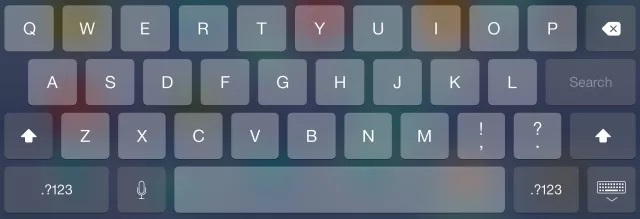
Kesme işaretini atlamak da harika bir zaman tasarrufu sağlar ve bir numaralı klavye ipucumuzdur. İPad'deki otomatik düzeltme özelliği oldukça can sıkıcı olabilir, ancak bazen yazarak sizin için biraz zaman kazandırabilir. En havalı hile, "yapamaz" ve "yapmaz" gibi çoğu kasılma için kesme işareti ekleme yeteneğidir. Kesme işareti olmadan kelimeleri yazmanız yeterlidir ve otomatik düzeltme genellikle sizin için ekler. (Bu özellik ingilizce can't vb kısaltmalar yazmanız durumunda işe yarayacaktır.)
Sanal Dokunmatik Yüzey
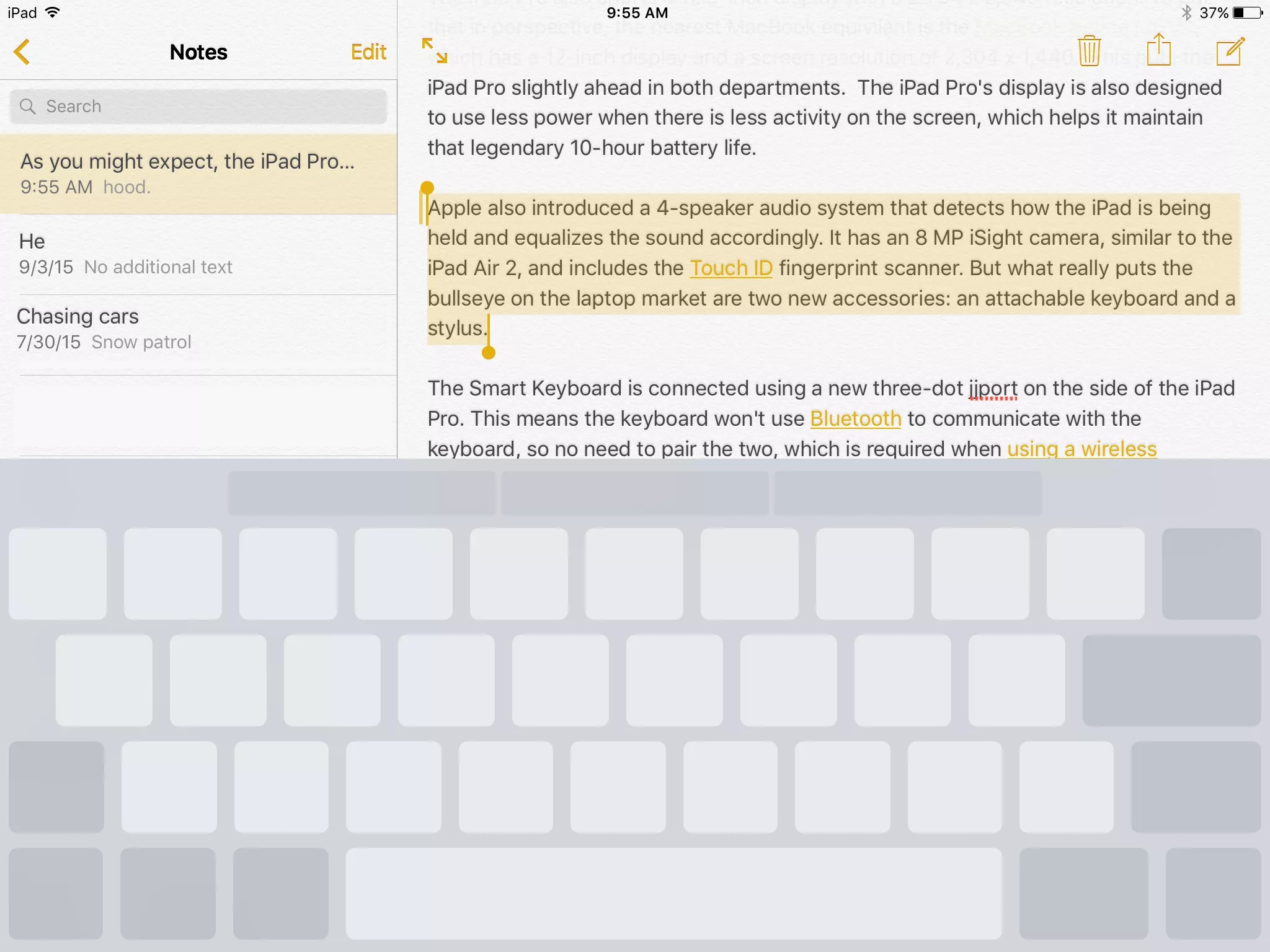
Muhtemelen insanların masaüstü bilgisayarları hakkında özledikleri bir numaralı şey faredir. Tabletinize ekrana dokunarak ne yapacağını söyleme yeteneği sıradan kullanımlar için harikadır, ancak çok fazla yazmak istediğinizde, imleci bir dokunmatik yüzey veya fare ile hareket ettirme yeteneği çok zordur ama bazı çözümler vardır.
Apple'ın iPad'in ekran klavyesine sanal bir dokunmatik yüzey eklemesinin nedeni bu olabilir. Sıklıkla gözden kaçan bu sır, iPad kullanarak sık sık uzun mesajlar veya listeler oluşturuyorsanız çok büyük fark yaratır. Ekran klavyesinde iki veya daha fazla parmağınızı basılı tutun ve parmaklarınızı ekrandan kaldırmadan hareket ettirdiğinizde metin içindeki bir imleç parmaklarınızla hareket edecektir.
Spotlight Aramasını Kullanarak Uygulamaları Hızla Açın veya Şarkılarınızı Bulun
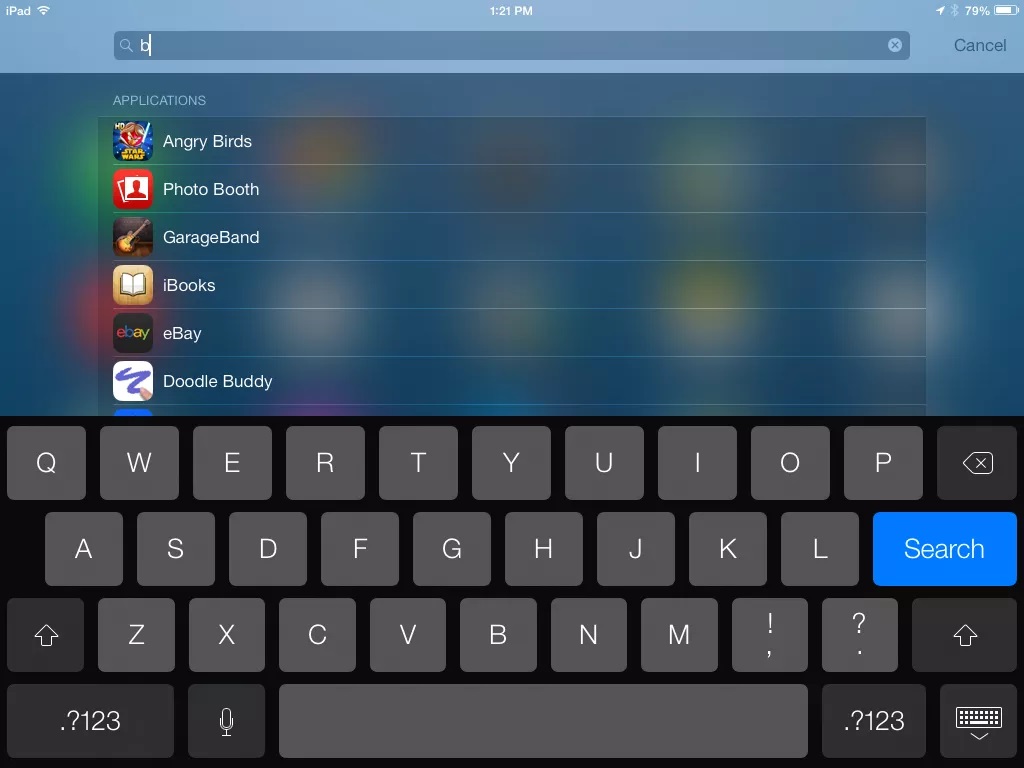
İPad'in evrensel bir arama özelliği olduğunu biliyor muydunuz? Sadece doğru olanı bulmak için sayfalar ve uygulama sayfaları arasında gezinmeye gerek yoktur. Spotlight Arama cihazınızda müzik, video, kişi, uygulama ve daha fazlasını bulabilir. Hatta web sitelerini ziyaret etmenizi önerir.
Ana Ekrandayken parmağınızla aşağı doğru kaydırarak Spotlight Araması'nı başlatabilirsiniz. Ana Ekranda olduğunuzda (yani bir uygulamanın içinde veya Siri kullanmıyorsanız), Spotlight Araması başlatmak için aşağı doğru hızlıca kaydırabilirsiniz. Buradaki önemli nokta, ekranın ortasında aşağı doğru hızlıca kaydırmaktır. Ekranın en üstünden hızlıca kaydırırsanız Bildirim Merkezi'ni açarsınız.
Spotlight Arama ile ilgili en iyi şey, cihazınızın tamamını aramasıdır, böylece belirli bir kısa mesaj veya e-posta aramak için bile kullanabilirsiniz. Hatta Notlar üzerinden arama yapar. Spotlight Araması altındaki iPad'inizin Ayarlar uygulamasıyla farklı sonuçları açıp kapatabilirsiniz.
Garage Band, iMovie, ve iWork
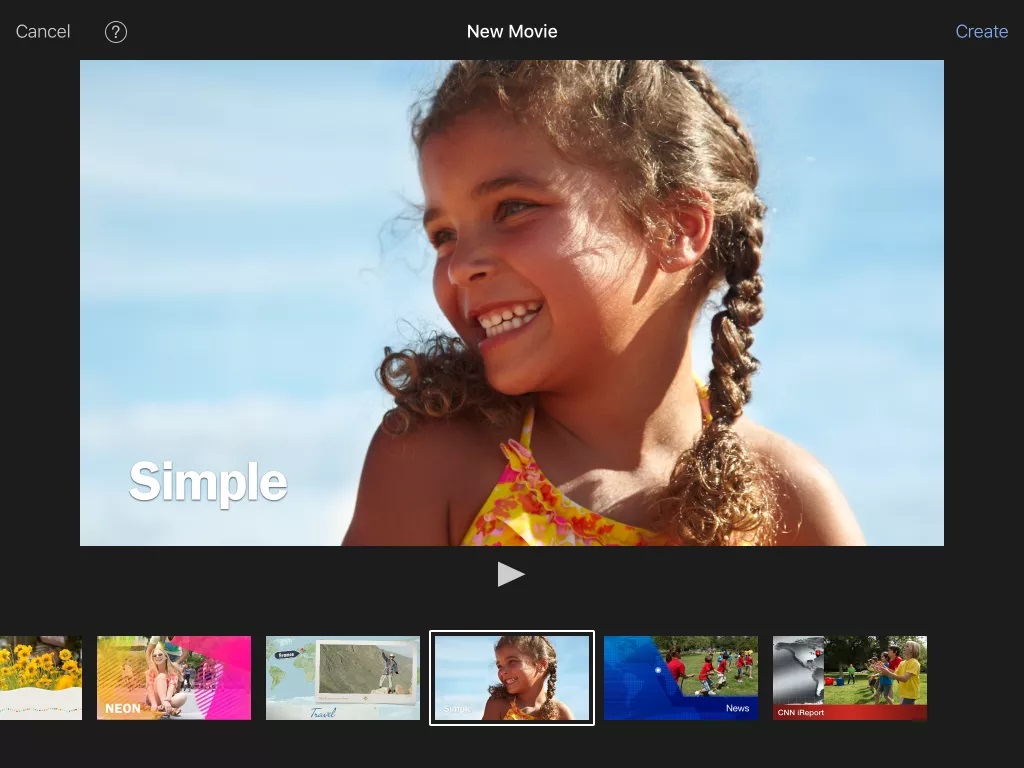
İPad ile birlikte bir dizi gizli uygulama olduğunu biliyor muydunuz? Son birkaç yıldır Apple, yeni bir tablet satın alanlar için iWork ve iLife uygulama paketini ücretsiz hale getirdi. Bu uygulamalar şunları içerir:
Sayfalar, bir kelime işlemci uygulaması.
Sayılar, bir e-tablo.
Keynote, sunum yapmak için bir uygulama.
GarageBand, sanal enstrümanlara sahip bir müzik stüdyosu.
iMovie, bazı eğlenceli şablonlarla birlikte gelen video düzenleme yazılımı.
İPad'inize Ücretsiz Kitaplar İndirin
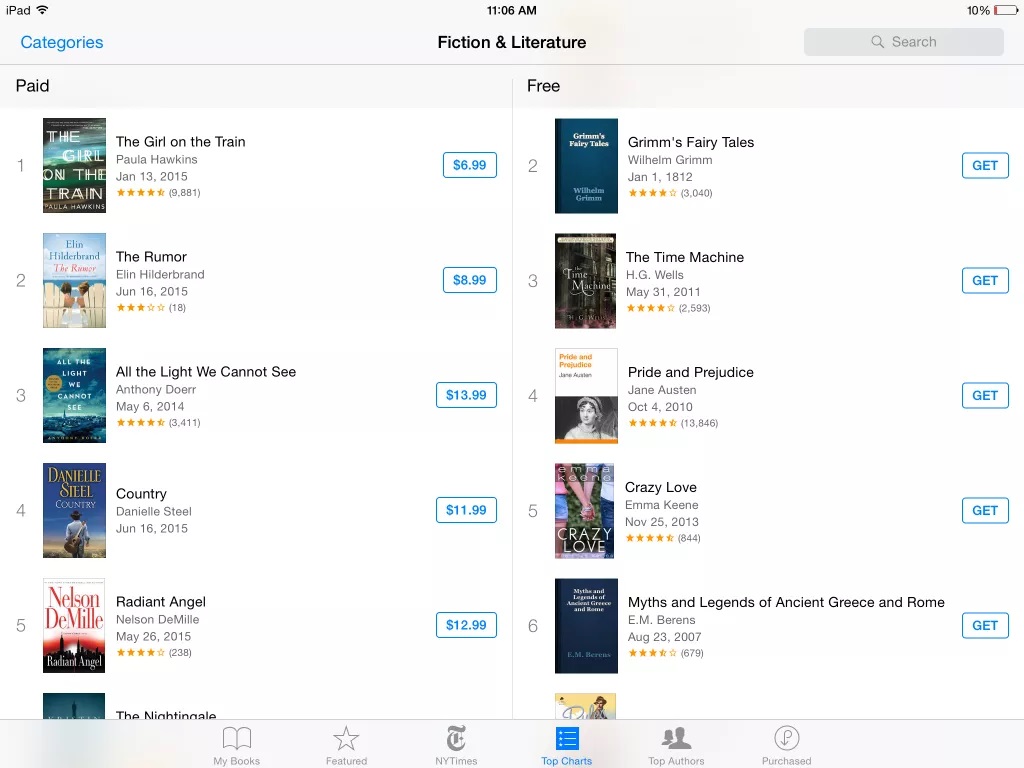
Herkes ücretsiz şeyleri sever ve nereye bakacağınızı biliyorsanız iPad'inizle bol miktarda ücretsiz içerik edinebilirsiniz. Kitap severler için, iPad'deki en iyi saklanan sır Project Gutenberg adlı bir şeyden geliyor. Amacı, dünyanın kamu malı çalışma kütüphanesini alıp dijital biçime dönüştürmektir. Treasure Island, Dracula, Alice in Wonderland ve Peter Pan, iPad'inize ücretsiz indirebileceğiniz kitaplardan sadece birkaçı.
İBooks uygulamasına gidip Kitapçı> Bölümlere Gözat> Özel Teklifler ve Ücretsiz'i seçerek indirmek için ücretsiz e-kitaplar bulabilirsiniz.
Bir Uygulamayı iPad'in Dock'una Taşıma
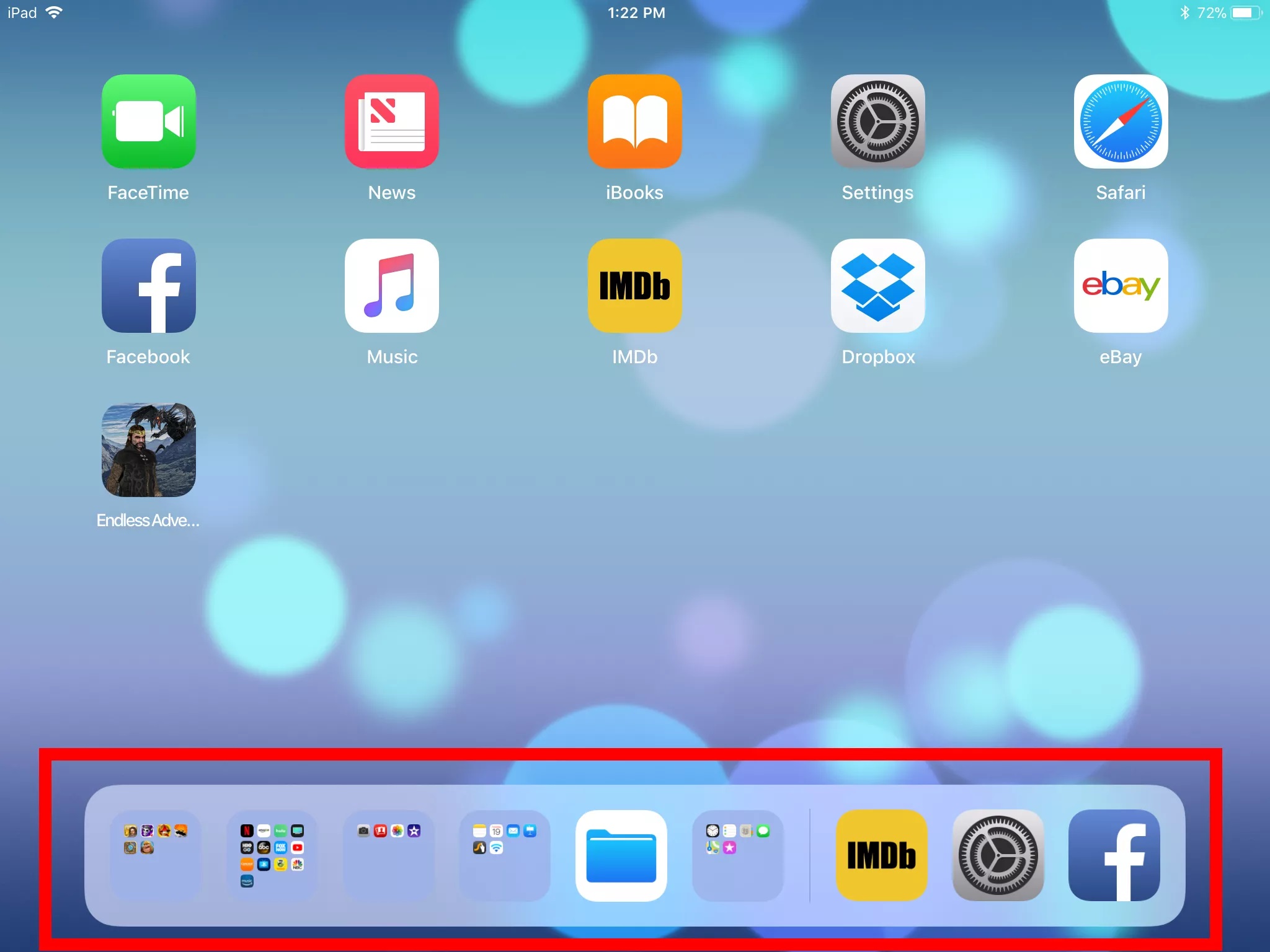
En sevdiğiniz uygulamayı ararken birden fazla uygulama ekranında gezinmekten nefret ediyor musunuz? Spotlight Araması'nı kullanmak da dahil olmak üzere iPad'inizde hızlı bir şekilde bir uygulama bulmak için birkaç püf noktası vardır, ancak en gözden kaçan hilelerden biri en sevdiğiniz uygulamayı dock'a yerleştirmektir.
Dock, iPad ekranının en altındaki son uygulama sırasıdır. Bu uygulamalar her zaman Ana ekranda bulunur, yani bulmak için sayfalar arasında ilerlemeniz gerekmez. Ve en iyi yanı, istediğiniz herhangi bir uygulamayı dock'a taşıyabilmenizdir.
İPad, bağlantı istasyonunda beş uygulama ile birlikte gelir, ancak yeni esnek bağlantı birimi çok daha fazlasını tutabilir. Son iki nokta en son kullanılan uygulamalarınız için ayrılmıştır, bu da iPad'i kullanarak çoklu görevler yapmanıza yardımcı olur, ancak dock'un geri kalanı özelleştirmek size kalmıştır. Hatta uygulamalarla dolu bir klasörü bile taşıyabilirsiniz.
Bir uygulamayı dock'a yerleştirmek için, parmağınızı uygulamaya dokunup basılı tutarak düzenleme modunu etkinleştirin ve ardından doka sürükleyin. Mevcut iki uygulama arasına yerleştirin ve orada istediğiniz uygulama için yer sağlamak üzere birbirlerinden ayrılana kadar bekleyin.
İPad'inizin Seçilen Metni Size Okumasına İzin Verin
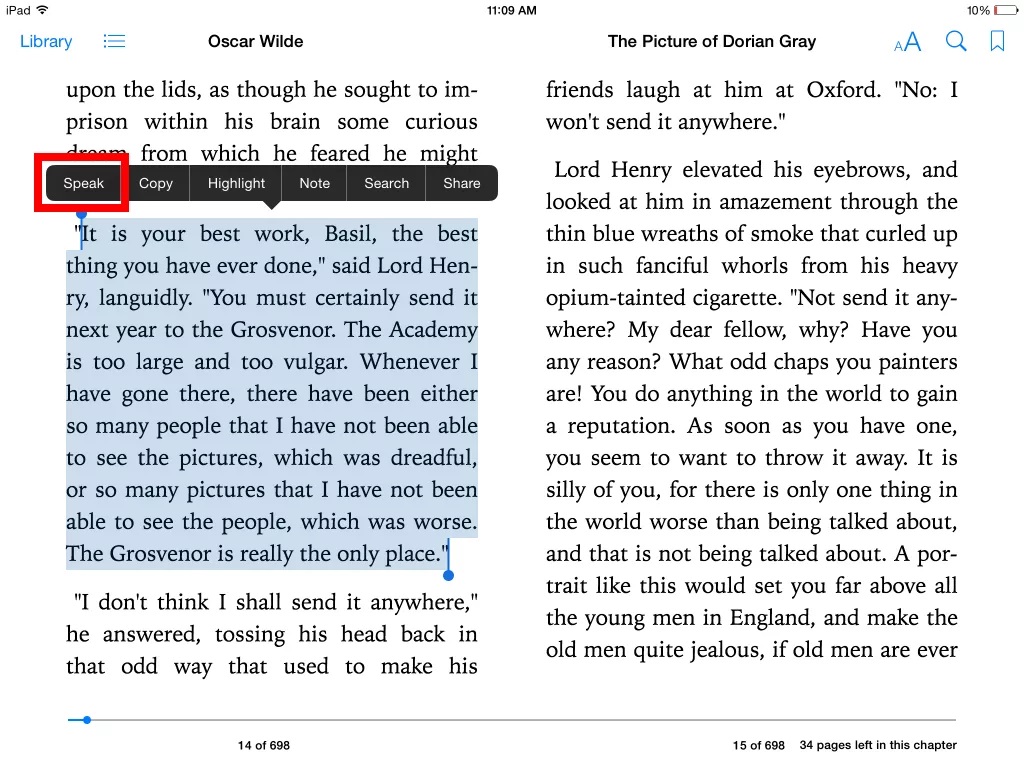
Gözlerini dinlendirmek ister misin? Bırakın iPad'iniz sizin için ağır kaldırmayı - veya bu durumda, ağır okumayı - yapsın. İPad seçilen metni size okuyabilir, ancak önce erişilebilirlik ayarlarında bu özelliği açmanız gerekir. Metin okuma özelliği, görme engellilere yardımcı olmak için tasarlanmıştır, ancak çoğu insan için çok yararlı olabilir. Örneğin iPad, aşçı yemeğiniz sırasında size ilginç bir haber makalesi okuyarak çoklu görev yapmanıza izin verebilir.
İPad'in metinden sese özelliğini açmak için Ayarlar> Genel> Erişilebilirlik> Konuşma'ya gidin ve açmak için Konuşma Seçimi kaydırıcısına dokunun. Bu ayar, metin seçtiğinizde görüntülenen menüye yeni bir Konuşma seçeneği ekler.
Bu özelliği sık sık kullanabileceğinizi düşünüyorsanız, Konuşma Ekranı'nı da açabilirsiniz. Bu, tüm ekranı size okumak için ekranın üstünden iki parmağınızı aşağı kaydırmanıza olanak tanır. Bu, ekranın üst kısmının menülerle doldurulduğu web sayfalarında iyi çalışmaz, ancak Mail gibi diğer uygulamalarla iyi çalışır.
Metin okuma özelliğini kullanmanın harika bir yolu, iPad'in kitabı size okuyabileceği iBooks'tadır. Tabi ki gerçek bir okuma kadar iyi olmayacaktır ama işinizi çok kolaylaştıracaktır.
İlgili İçerikler
- iPad'in daha önce bilmediğiniz 10 püf noktası
- Hayatınızı kolaylaştıracak 10 harika iPad kısayolu
- iPad'in bilinmeyen gizli özellikleri
Yazarın Diğer Yazıları
- Masanızın Seviyesini Yükseltin: Çift Monitör Kurulumunuzu Geliştirmenin 8 Yolu
- Neden Bir VPN'e İhtiyacınız Var ve Doğru Olanı Nasıl Seçersiniz?
- iOS 16'da iPhone'unuzun Kilit Ekranını Nasıl Düzenlersiniz?
- Apple'ın Canlı Metni: Bir Fotoğraftan veya Videodan Nasıl Kopyalanır ve Yapıştırılır
- Kısa ve Uzun Vadede Daha Üretken ve Verimli Olmak İçin 11 İpucu
 Cihan Yılmaz
Cihan Yılmaz


Yorumlar
Bu içerik ile ilgili hiç yorum yazılmamış. İlk yorum yapan sen ol.
Yorum Yazın